Win10扬声器音质如何调整
2015-07-08 00:00:00 浏览:821 作者:管理员
如何样调整Win10扬声器的音量想必大家都知道,那就是任务栏右下角的图标。但是如何样调整Win10的音质呢?应该也是在那个图标吧。本文就来介绍一下Win10扬声器音质如何调整。 Win10调整音质步骤 第一步、右键单击任务栏通知区域声音图标,菜单中选择“播放设备”; 
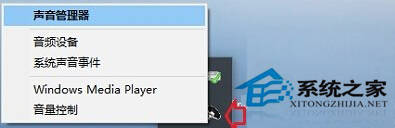 温馨提示:如果是高清晰音频管理器,右键菜单中选择“声音管理器”。 第二步、在声音窗口,播放选项下,右击播放设备,耳机或者扬声器,菜单中选择“属性”;
温馨提示:如果是高清晰音频管理器,右键菜单中选择“声音管理器”。 第二步、在声音窗口,播放选项下,右击播放设备,耳机或者扬声器,菜单中选择“属性”; 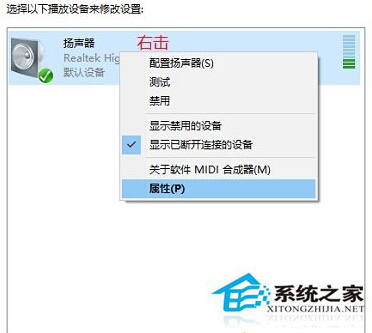 第三步、在扬声器属性对话框,点击转至“高级”选项卡,点击默认格式选项后面的向下箭头,选择自己认为合适的音质效果后确定即可。
第三步、在扬声器属性对话框,点击转至“高级”选项卡,点击默认格式选项后面的向下箭头,选择自己认为合适的音质效果后确定即可。 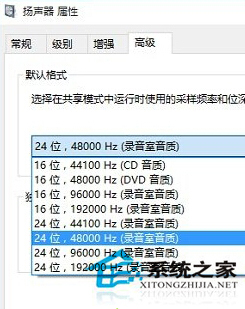 Win10扬声器音质如何调整就为大家介绍到这里了,很多人觉得调整音质好像声音没有什么改变,那是因为你的音响太普通了,如果音响够牛叉的话,音质的差异就显现出来了。
Win10扬声器音质如何调整就为大家介绍到这里了,很多人觉得调整音质好像声音没有什么改变,那是因为你的音响太普通了,如果音响够牛叉的话,音质的差异就显现出来了。 


